老白菜pe系统bootice格式化硬盘分区教程
来源:www.laobaicai.net 发布时间:2015-11-18 10:38
bootice是一款非常实用的系统维护小工具,主要用于安装、修复、备份和恢复磁盘或分区,除此之外,bootice扇区小工具还可以对新划分的分区进行格式化,那么具体它是怎样格式化硬盘分区的呢?下面就和大家分享老白菜bootice使用教程。
1.首先进入bios设置U盘为第一启动项,然后将制作好的老白菜U盘启动盘插入USB接口,按开机键进入老白菜pe系统桌面,选择“【02】运行老白菜win8pe防蓝屏版(新电脑)”如下图所示
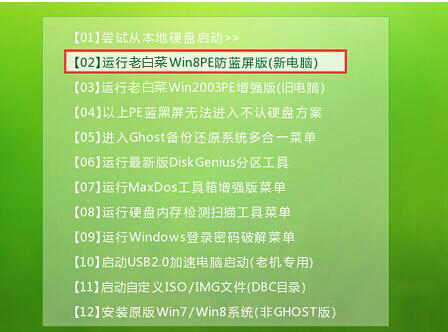
2.登录到老白菜win8pe系统桌面,依次点击开始菜单-引导工具 - 扇区小工具BOOTICE,打开扇区小工具bootice。如下图所示
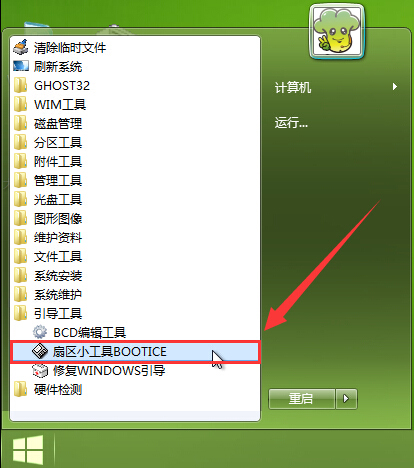
3.在打开的扇区小工具窗口中,点击选择需要操作的目标磁盘,然后点击“分区管理”。如下图所示

4.在弹出的分区管理窗口中,选中需要进行格式化的分区,点击“格式化此分区”进入下一步操作。如下图所示
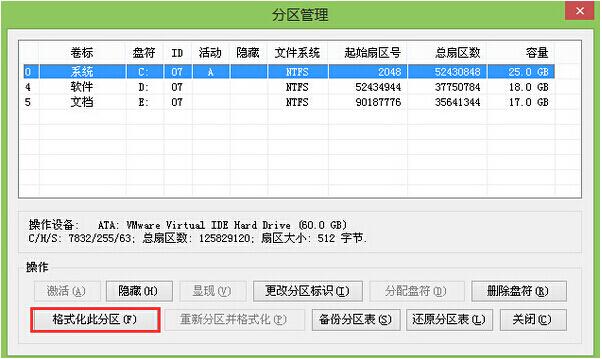
5.接着在弹出的格式化系统盘提示窗口中,勾选“快速格式化”,点击“开始”开始格式化分区。如下图所示
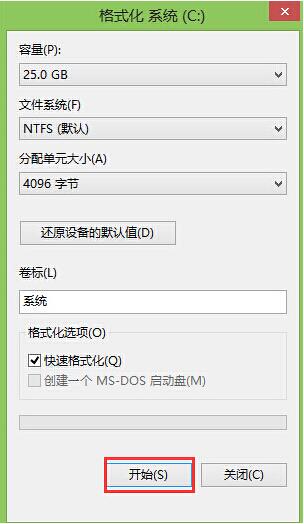
6.在弹出的提示窗口中,点击“确定”开始格式化分区。如下图所示
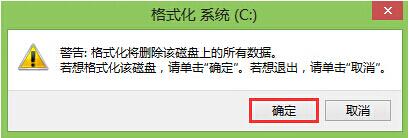
7.最后耐心等待分区格式化完毕之后,在弹出的提示窗口中点击“确定”完成操作。如下图所示
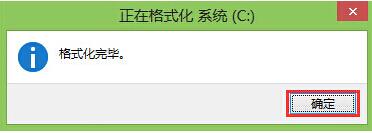
以上就是老白菜pe系统bootice格式化硬盘分区教程,想尝试bootice扇区小工具格式化分区这一功能的用户可以动手操作看看,希望以上的老白菜教程可以给大家带来更多帮助。
下一篇:老白菜开启AWK简单计算器教程
推荐阅读
"老白菜电脑系统维护必备神器"
- 老白菜电脑装机维护好工具 2025-07-28
- 老白菜U盘启动盘:电脑装机维护的实用利器 2025-07-25
- 联想小新 Air 14 2022版笔记本安装win10系统教程 2024-05-07
- 戴尔灵越14 Pro 2022版笔记本安装win7系统教程 2024-05-07
红米Book Pro 14 锐龙版 2022笔记本安装win11系统教程
- 联想IdeaPad 15s 2022版笔记本安装win7系统教程 2024-05-05
- 联想小新 Pro 14 2022 锐龙版笔记本安装win11系统教程 2024-05-05
- 外星人X14 R1笔记本使用老白菜u盘一键安装win10系统教程 2024-05-05
- 华为MateBook D 15 2022版笔记本安装win7系统教程 2024-05-04
老白菜下载
更多-
 老白菜怎样一键制作u盘启动盘
老白菜怎样一键制作u盘启动盘软件大小:358 MB
-
 老白菜超级u盘启动制作工具UEFI版7.3下载
老白菜超级u盘启动制作工具UEFI版7.3下载软件大小:490 MB
-
 老白菜一键u盘装ghost XP系统详细图文教程
老白菜一键u盘装ghost XP系统详细图文教程软件大小:358 MB
-
 老白菜装机工具在线安装工具下载
老白菜装机工具在线安装工具下载软件大小:3.03 MB










